 Điện thoại
Điện thoại
 Laptop
Laptop
 Phụ kiện
Phụ kiện
 Smartwatch
Smartwatch
 Đồng hồ
Đồng hồ
 Tablet
Tablet
 Máy cũ, Thu cũ
Máy cũ, Thu cũ
 Màn hình, Máy in
Màn hình, Máy in
 Sim, Thẻ cào
Sim, Thẻ cào
 Dịch vụ tiện ích
Dịch vụ tiện ích

Hãy chọn địa chỉ cụ thể để chúng tôi cung cấp chính xác giá và khuyến mãi

Cách tải ảnh lên Canva trên máy tính
Bài viết được thực hiện trên laptop Acer. Bạn có thể thao tác tương tự trên máy tính, PC có hệ điều hành Windows, macOS tương tự.
1. Hướng dẫn nhanh
Sắm ngay phụ kiện sale sâu - Giá chỉ từ 20k
2. Hướng dẫn chi tiết
Bước 1: Truy cập trang web https://www.canva.com/vi_vn/
Bước 2: Chọn kiểu thiết kế mà bạn thích, ngoài ra bạn còn có thể tìm kiếm chủ đề bằng thanh công cụ Tìm kiếm Canva

Chọn kiểu thiết kế
Bước 3: Tiếp theo, để tải ảnh lên Canva bạn chọn Nội dung... > chọn Tải nội dung lên

Tải nội dung lên
Bước 4: Chọn ảnh bạn muốn tải lên Canva > chọn Open

Chọn ảnh bạn muốn tải lên Canva
Bước 5: Sau khi tải lên hoàn tất, bạn Click chuột trái vào ảnh vừa tải lên để thêm ảnh vào Canva

Thêm ảnh vào Canva
SẮM NGAY LAPTOP DÙNG CANVA MƯỢT VỚI NHIỀU ƯU ĐÃI
Xem thêm:
Trên đây là bài hướng dẫn cách tải ảnh lên Canva trên máy tính đơn giản, nhanh chóng. Hi vọng bài viết sẽ giúp bạn sáng tạo nên những bức ảnh ưng ý. Nếu thấy hữu ích, hãy chia sẻ ngay bài viết đến bạn bè và người thân và đừng quên để lại thắc mắc bên dưới phần bình luận nhé!

↑
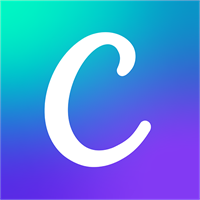

ĐĂNG NHẬP
Hãy đăng nhập để Chia sẻ bài viết, bình luận, theo dõi các hồ sơ cá nhân và sử dụng dịch vụ nâng cao khác trên trang Game App của
Thế Giới Di Động
Tất cả thông tin người dùng được bảo mật theo quy định của pháp luật Việt Nam. Khi bạn đăng nhập, bạn đồng ý với Các điều khoản sử dụng và Thoả thuận về cung cấp và sử dụng Mạng Xã Hội.